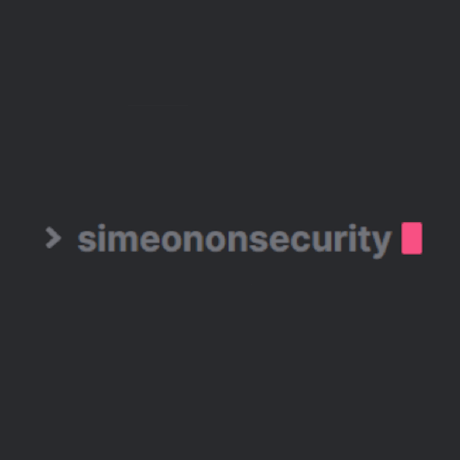Mastering GPOs: Исчерпывающее руководство по эффективному управлению сетью

Table of Contents
GPO 101: Все, что нужно знать об объектах групповой политики
Если вы занимаетесь управлением сетью компьютеров в своей организации, то наверняка слышали об объектах групповой политики (GPO)**. Но знаете ли вы, что это такое и как они работают?
GPO - это мощный инструмент, позволяющий централизованно управлять и настраивать параметры для групп компьютеров или пользователей в сети. С помощью GPO можно контролировать все: от политик безопасности и установки программного обеспечения до настроек рабочего стола и скриптов входа в систему.
Однако настройка и управление GPO могут оказаться непростой задачей, особенно для тех, кто только начинает работать с ними. Именно здесь на помощь приходит GPO 101. В этом подробном руководстве вы найдете все, что нужно знать о GPO, включая их сущность, принцип работы и эффективное управление.
Независимо от того, являетесь ли вы опытным ИТ-специалистом или только начинаете работать, это руководство даст вам знания и навыки, необходимые для использования всех преимуществ GPO и оптимизации задач управления сетью.
Что такое GPO и как они работают?
Объекты групповой политики (GPO) - это фундаментальная особенность операционных систем Microsoft Windows, позволяющая администраторам определять и применять политики и настройки для пользователей и компьютеров в домене Active Directory**. GPO функционируют как набор правил, определяющих поведение компьютеров и пользователей в сети. Эти правила хранятся в иерархической структуре в домене Active Directory, и их применение основано на расположении пользователей и компьютеров в иерархии.
Когда пользователь входит в систему на компьютере, принадлежащем домену Active Directory, он получает соответствующие GPO с контроллера домена. Затем эти GPO применяются к пользователю и компьютеру, обеспечивая выполнение всех заданных параметров и политик. Такой централизованный подход позволяет администраторам эффективно управлять и настраивать параметры для групп компьютеров или пользователей, обеспечивая согласованность в сети.
GPO обладают широкими возможностями конфигурирования, позволяя администраторам определять параметры в различных областях, таких как:
-
Политики безопасности: GPO позволяют применять политики безопасности во всей сети. Эти политики могут включать требования к сложности паролей, пороговые значения блокировки учетных записей, настройки брандмауэра и т.д. Внедрение политик безопасности на основе GPO позволяет организациям повысить уровень безопасности своей сети.
-
Установка и настройка программного обеспечения: GPO облегчают автоматическую установку и настройку программных пакетов на целевых компьютерах. Администраторы могут определять GPO, в которых указывается, какие программные приложения должны быть развернуты и автоматически установлены на компьютерах в домене. Эта возможность позволяет упростить задачи управления программным обеспечением и обеспечить согласованность конфигураций программного обеспечения в сети.
-
Настройки рабочего стола: GPO позволяют администраторам определять и реализовывать настройки рабочего стола на сетевых компьютерах. Эти параметры могут включать обои рабочего стола, конфигурацию заставки, настройки панели задач и другие визуальные и функциональные аспекты среды рабочего стола. Использование GPO для настроек рабочего стола позволяет организациям поддерживать стандартизированную работу пользователей на всех сетевых компьютерах.
-
Сценарии входа: GPO можно использовать для выполнения сценариев входа в систему, представляющих собой наборы инструкций, которые запускаются при входе пользователя в систему. Сценарии входа в систему могут выполнять различные действия, такие как сопоставление сетевых дисков, подключение к сетевым ресурсам, выполнение команд или настройка определенных параметров пользователя. Это позволяет администраторам автоматизировать выполнение задач и конфигураций, связанных с входом в систему.
Универсальность и мощь GPO делают их важным инструментом для эффективного управления сетью, последовательного применения политик и упрощения администрирования. Чтобы более подробно изучить GPO и научиться эффективно их использовать, вы можете обратиться к разделу official Microsoft documentation on Group Policy
Преимущества использования GPO
Объекты групповой политики (GPO) обладают многочисленными преимуществами при управлении и настройке параметров в сети. Рассмотрим некоторые из основных преимуществ:
-
Централизованное управление и конфигурирование: GPO позволяют централизованно управлять и настраивать параметры для групп компьютеров или пользователей в сети. Такой централизованный подход упрощает администрирование и экономит время и усилия, особенно в крупных сетях. Вместо того чтобы вручную настраивать параметры для каждого компьютера или учетной записи пользователя, можно один раз определить политики и автоматически применить их к соответствующим объектам.
-
Последовательное применение политик: С помощью GPO можно обеспечить последовательное применение политик и параметров во всей сети. Определяя политики на уровне домена или OU, можно гарантировать, что все компьютеры и пользователи будут придерживаться заданных конфигураций. Такая последовательность повышает безопасность и снижает риск возникновения уязвимостей или неправильных конфигураций, которые могут привести к нарушениям безопасности или эксплуатационным проблемам.
-
Автоматизация задач управления сетью: GPO позволяют автоматизировать различные задачи управления сетью, упрощая работу и обеспечивая согласованность. Например, с помощью GPO можно автоматизировать установку и настройку программного обеспечения, что позволяет развертывать пакеты программ на целевых компьютерах без ручного вмешательства. Кроме того, в сети можно применять настройки рабочего стола, такие как обои, заставка и параметры безопасности. GPO также позволяют выполнять сценарии входа в систему, которые выполняют определенные действия при входе пользователей в систему, например отображение сетевых дисков или запуск пользовательских команд.
Используя возможности GPO, можно добиться эффективного управления, последовательного применения политик и автоматизации задач управления сетью. В конечном итоге это приводит к повышению производительности, безопасности и стабильности сетевой среды.
Для получения более подробной информации о GPO и их возможностях можно обратиться к разделу official Microsoft documentation on Group Policy
Иерархия и наследование GPO
В области объектов групповой политики (GPO) понимание концепций иерархии GPO и наследования имеет решающее значение для эффективного управления и настройки параметров в домене Active Directory. Давайте углубимся в эти понятия и рассмотрим, как они влияют на вашу сеть.
-
Иерархия GPO: GPO организованы в иерархическую структуру, начиная с GPO домена на верхнем уровне. Этот GPO домена включает в себя параметры, применимые ко всем компьютерам и пользователям в домене. Ниже GPO домена располагаются Organizational Unit (OU) GPO, которые содержат параметры, специфичные для компьютеров и пользователей в каждом OU. Такая иерархическая структура позволяет применять параметры на разных уровнях, ориентируясь на различные группы или отделы организации.
Например, предположим, что у вас есть домен Active Directory под названием “example.com”. Внутри этого домена имеется несколько OU, таких как “Продажи”, “Маркетинг” и “Финансы”. Каждое из этих OU может иметь свои собственные GPO, которые применяют определенные конфигурации к компьютерам и пользователям, входящим в них. Такая иерархическая структура позволяет целенаправленно применять политики и параметры.
-
Наследование GPO: Когда GPO связан с OU, параметры, определенные в этом GPO, наследуются всеми дочерними OU и объектами в родительской OU. Такое наследование позволяет обеспечить последовательное применение политики во всей иерархии. Однако следует помнить, что параметры дочерних OU могут переопределять параметры, унаследованные от родительских OU, что обеспечивает гибкость и тонкий контроль над конфигурациями.
Рассмотрим пример. Предположим, что у вас есть родительская OU под названием “Маркетинг” и дочерняя OU в ней под названием “Графический дизайн”. Если связать GPO с родительской OU “Маркетинг”, то параметры GPO будут применяться ко всем объектам в OU “Маркетинг” и “Графический дизайн”. Однако если связать отдельный GPO специально с OU “Графический дизайн”, то параметры этого GPO будут иметь приоритет над параметрами, унаследованными от родительского GPO.
Понимание иерархии и наследования GPO очень важно, поскольку оно определяет объем и приоритет параметров, применяемых к компьютерам и пользователям в сети. Стратегически грамотная организация и настройка GPO позволяет обеспечить последовательное применение политик с учетом специфических требований на разных уровнях организационной структуры.
Для получения дополнительной информации и подробных примеров можно обратиться к разделу official Microsoft documentation on GPO processing and precedence
Консоль управления групповой политикой (GPMC)
Консоль управления групповой политикой (GPMC)** - это мощный инструмент, облегчающий управление объектами групповой политики (GPO)** в вашей сети. Она предоставляет удобный графический интерфейс для создания, редактирования и эффективного управления GPO.
С помощью GPMC можно выполнять различные задачи, связанные с управлением GPO, в том числе:
- Просмотр и управление иерархией GPO: GPMC позволяет визуализировать и перемещаться по иерархии GPO в сети. Вы можете легко понять взаимосвязь между различными GPO и их связь с Организационными единицами (OU).
- Создание и редактирование GPO: GPMC предоставляет интуитивно понятные опции для создания новых GPO. Например, можно щелкнуть правой кнопкой мыши на OU и выбрать “Create a GPO in this domain, and Link it here.” Это позволяет легко связать GPO с определенными OU. После создания можно редактировать GPO, выбрав их в GPMC и нажав кнопку “Изменить”.
- Связывание GPO с OUs: GPMC позволяет привязать GPO к конкретным OU, что обеспечивает применение политик и параметров, определенных в GPO, к соответствующим компьютерам и пользователям в этих OU. Такой механизм привязки помогает реализовать целевые конфигурации для различных групп в сети.
- Просмотр состояния и настроек GPO: GPMC предоставляет полную информацию о состоянии и настройках GPO. Вы можете легко проверить применяемые политики, конфигурации и детали наследования для каждого GPO. Такая наглядность позволяет эффективно проверять и устранять неполадки при развертывании GPO.
- Делегирование задач управления GPO: GPMC поддерживает делегирование задач управления GPO другим администраторам. Эта функция позволяет распределить обязанности и оптимизировать процессы управления GPO в организации.
GPMC является незаменимым инструментом для управления GPO и входит в состав Windows Server 2008 и более поздних версий. Для получения более подробной информации о GPMC и его функциональных возможностях вы можете обратиться к разделу official Microsoft documentation
Создание и редактирование объектов групповой политики (GPO)
Создание и редактирование объектов групповой политики (GPO) представляет собой относительно простой процесс с использованием консоли управления групповой политикой (GPMC). Чтобы создать новый GPO, достаточно щелкнуть правой кнопкой мыши на OU, с которым должен быть связан GPO, и выбрать “Create a GPO in this domain, and Link it here”. Затем можно дать GPO имя и настроить его параметры. Например, нужно создать GPO для применения определенной политики безопасности для группы компьютеров. Вы перейдете к соответствующему OU в GPMC, щелкните правой кнопкой мыши и выберите “Create a GPO in this domain, and Link it here”. Затем можно дать GPO имя, например “Security Policy GPO”, и настроить в нем необходимые параметры безопасности, например, требования к сложности пароля или правила брандмауэра.
Для редактирования GPO достаточно выбрать GPO в GPMC и нажать кнопку “Edit”. Откроется редактор Group Policy Editor, который позволяет настраивать параметры GPO. В редакторе групповой политики можно переходить к различным категориям политик и изменять их параметры в соответствии с вашими требованиями. Например, допустим, у вас есть существующий GPO, определяющий параметры рабочего стола для группы пользователей. Вы можете выбрать GPO в GPMC, нажать кнопку “Изменить”, а затем перейти в раздел “Конфигурация пользователя” в редакторе групповой политики. Там можно изменить различные параметры, связанные с окружением рабочего стола, например, обои, заставку или перенаправление папок.
При создании и редактировании GPO важно следовать лучшим практикам, чтобы обеспечить эффективность и действенность GPO. К ним относятся тестирование GPO в непроизводственной среде перед развертыванием в сети и документирование конфигураций GPO для последующего использования. Соблюдение этих правил позволяет минимизировать риск непредвиденных последствий и обеспечить соответствие GPO требованиям сети.
Для получения более подробной информации о создании и редактировании GPO можно обратиться к разделу official Microsoft documentation
Общие параметры и конфигурации GPO
Когда речь идет об объектах групповой политики (GPO)**, существует широкий спектр параметров и конфигураций, которые можно использовать для управления и контроля сети. Вот некоторые из наиболее распространенных параметров и конфигураций:
-
Политики безопасности: GPO позволяют применять политики безопасности во всей сети. Сюда входят такие параметры, как политика паролей, назначение прав пользователей и параметры безопасности. Определяя и применяя эти политики с помощью GPO, можно повысить общую безопасность организации.
-
Установка и настройка программного обеспечения: GPO предоставляют мощный механизм для развертывания приложений и конфигурирования параметров приложений на сетевых компьютерах. С помощью GPO можно автоматически устанавливать пакеты программ, настраивать параметры приложений и обеспечивать согласованную настройку программного обеспечения в сети. Например, можно развернуть такие средства повышения производительности, как Microsoft Office, или отраслевые приложения, специфичные для вашей организации.
-
Настройки рабочего стола: С помощью GPO можно определять и внедрять настройки рабочего стола на сетевых компьютерах. Сюда входит настройка фона рабочего стола, экранной заставки, параметров панели задач и т.д. Применяя стандартные параметры рабочего стола, можно обеспечить согласованную работу пользователей и визуальное единство в организации.
-
Сценарии входа в систему: GPO позволяют выполнять сценарии логина при входе пользователей в систему. Эти сценарии могут выполнять различные действия, такие как сопоставление сетевых дисков, подключение к ресурсам, выполнение команд или настройка параметров пользователя. Сценарии входа в систему автоматизируют повторяющиеся задачи и позволяют персонализировать пользовательскую среду при входе в систему.
-
Настройки Internet Explorer: GPO обеспечивают детальный контроль над настройками Internet Explorer на сетевых компьютерах. Можно настроить такие параметры, как параметры прокси, домашние страницы, зоны безопасности и т.д. Это обеспечивает стандартизацию просмотра веб-страниц и позволяет применять меры безопасности в масштабах организации.
-
Настройки Windows Update: GPO позволяют настраивать параметры Windows Update на сетевых компьютерах. Можно задавать политики автоматического обновления, планировать установку обновлений и управлять поведением обновлений. Таким образом, компьютеры в сети будут постоянно получать последние исправления безопасности и обновления функций.
Конкретные параметры и конфигурации, реализуемые с помощью GPO, зависят от уникальных потребностей и требований вашей организации. Для ознакомления с широким спектром доступных параметров GPO можно обратиться к разделу official Microsoft documentation on Group Policy settings
Используя возможности GPO и настраивая эти параметры в соответствии с целями организации, можно создать хорошо управляемую и контролируемую сетевую среду, соответствующую конкретным требованиям.
Устранение проблем с GPO
Хотя объекты групповой политики (GPO) являются мощным инструментом управления сетевыми конфигурациями, иногда с ними могут возникать проблемы, требующие устранения. Ниже приведены некоторые общие проблемы, с которыми можно столкнуться при работе с GPO:
-
GPO не применяются: Иногда GPO могут не применяться к целевым компьютерам или пользователям. Это может происходить по разным причинам, например, из-за неправильной конфигурации GPO, конфликтов с другими GPO или проблем с порядком применения. Для диагностики этой проблемы можно воспользоваться инструментом Group Policy Results (GPResult). GPResult позволяет просмотреть примененные параметры GPO на конкретном компьютере или пользователе, что помогает выявить любые несоответствия или ошибки.
-
Применяются некорректные параметры: В некоторых случаях GPO может применять некорректные параметры к компьютерам или пользователям, что приводит к нежелательному поведению. Это может происходить из-за неправильных настроек самого GPO или конфликтов с другими GPO. Для устранения этой проблемы можно воспользоваться инструментом Group Policy Modeling. Инструмент моделирования групповой политики позволяет смоделировать применение GPO на конкретном компьютере или пользователе, что дает представление о параметрах, которые будут применены, и помогает выявить все несоответствия и конфликты.
-
Проблемы репликации GPO: В среде контроллеров с несколькими доменами GPO необходимо правильно реплицировать, чтобы обеспечить их последовательное применение по всей сети. Если репликация GPO не удается или возникают ошибки, это может привести к несогласованному применению политик. Для устранения проблем с репликацией GPO можно обратиться к средствам мониторинга репликации, предоставляемым службой каталогов, например Active Directory Replication Status Tool (ADREPLSTATUS). Эти средства позволяют отслеживать состояние репликации GPO между контроллерами домена и выявлять любые сбои или задержки репликации.
При устранении проблем с GPO важно хорошо понимать конфигурацию GPO, а также доступные инструменты для диагностики и устранения проблем. Кроме того, ознакомление с последней документацией Microsoft по устранению неполадок GPO может дать ценные сведения и решения распространенных проблем, связанных с GPO.
Эффективное устранение проблем с GPO позволит обеспечить бесперебойную работу и последовательное применение политик и параметров во всей сети.
Лучшие практики управления GPO
Чтобы добиться максимальной эффективности и результативности работы объектов групповой политики (GPO)**, необходимо следовать лучшим практикам управления GPO. Придерживаясь этих правил, можно обеспечить бесперебойную работу задач управления сетью. Ниже приведены некоторые рекомендации:
-
Тестировать GPO в непроизводственной среде: Перед развертыванием GPO в производственной сети очень важно тестировать их в непроизводственной среде. Это позволит выявить и устранить любые потенциальные проблемы или конфликты до того, как они повлияют на работу сети.
-
Документирование конфигураций GPO: Документирование конфигураций GPO необходимо для дальнейшего использования и устранения неполадок. Эта документация должна включать такие сведения, как цель GPO, его настройки, а также любые зависимости и требования.
-
Используйте описательные имена**: Присваивайте своим объектам GPO описательные и осмысленные имена. Четкие и понятные имена облегчают определение цели или функции каждого GPO, особенно при управлении большим количеством GPO в сети.
-
Внедрите фильтрацию безопасности: Чтобы гарантировать, что объекты GPO будут применяться только к соответствующим пользователям и компьютерам, используйте фильтрацию безопасности. При этом GPO применяются на основе членства в группе безопасности или других критериев. Использование фильтрации безопасности позволяет гарантировать, что GPO будут направлены по назначению, что повышает безопасность и эффективность.
-
Избегайте чрезмерного усложнения GPO: Хотя GPO обеспечивают большую гибкость, важно избегать их чрезмерного усложнения. Включение слишком большого количества параметров или конфигураций в один GPO может затруднить управление и устранение неполадок. Вместо этого следует создать отдельные GPO для различных целей или конфигураций, причем каждый GPO должен быть ориентирован на определенный набор параметров.
Выполнение этих рекомендаций позволит оптимизировать управление GPO, упростить задачи настройки сети и обеспечить ее стабильную и эффективную работу.
Для получения дополнительных рекомендаций по управлению GPO можно обратиться к официальной документации компании Microsoft по управлению групповыми политиками. Этот ресурс содержит подробную информацию и рекомендации, которые помогут эффективно управлять GPO в сети.
Заключение
В заключение следует отметить, что объекты групповой политики (GPO) предоставляют значительные преимущества при управлении и настройке параметров в сети Windows. Использование иерархии и наследования GPO, применение консоли Group Policy Management Console (GPMC), а также соблюдение лучших практик позволяют эффективно управлять GPO и поддерживать согласованность в сети.
GPO обеспечивают централизованный контроль над такими важными аспектами, как политики безопасности, установка программного обеспечения и настройки рабочего стола. Такой уровень контроля позволяет обеспечить стандартизацию конфигураций, повысить безопасность и упростить задачи управления сетью.
Понимание иерархии GPO очень важно для обеспечения правильного применения настроек. GPO организованы в иерархическую структуру в домене Active Directory, начиная с GPO домена и заканчивая GPO организационных единиц (OU). Такая структура позволяет наследовать параметры, при этом дочерние OU наследуют параметры родительских OU, но при необходимости могут их отменять.
Консоль Group Policy Management Console (GPMC) - это мощный инструмент, облегчающий управление и администрирование GPO. Она предоставляет комплексный интерфейс для создания, редактирования и привязки GPO к соответствующим контейнерам в сети. Кроме того, GPMC позволяет выполнять такие расширенные задачи, как резервное копирование и восстановление, создание отчетов и делегирование административных прав.
При устранении проблем с GPO такие инструменты, как GPResult и Group Policy Modeling, могут помочь в диагностике и решении проблем. GPResult позволяет просмотреть параметры GPO, примененные к конкретному компьютеру или пользователю, а Group Policy Modeling - смоделировать применение GPO для выявления конфликтов и несоответствий.
Соблюдение лучших практик управления GPO, включая тестирование GPO в непроизводственной среде, документирование конфигураций, использование описательных имен, применение фильтрации безопасности и отказ от чрезмерного усложнения, позволяет оптимизировать эффективность и результативность работы с GPO.
В целом GPO позволяют ИТ-администраторам упростить задачи управления сетью, обеспечить согласованность конфигураций и повысить уровень безопасности в сетях Windows. Использование GPO и связанных с ними инструментов и лучших практик может значительно улучшить ИТ-администрирование и способствовать созданию хорошо управляемой сетевой среды.
Для получения дополнительной информации и подробного руководства по управлению GPO можно обратиться к официальной документации Microsoft по групповой политике. Этот ресурс содержит исчерпывающую информацию, примеры и лучшие практики, которые помогут вам эффективно использовать GPO в своей сети.
Ссылки
- Group Policy Overview - Microsoft Documentation
- Group Policy Management Console (GPMC) - Microsoft Download Center
- Troubleshoot Group Policy - Microsoft Documentation
- Best Practices for Group Policy - Microsoft Documentation